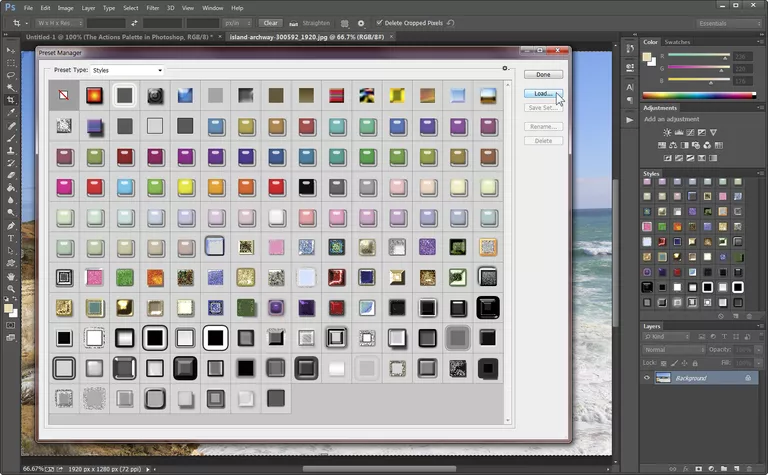
Hay cientos de sitios web (incluyendo éste) que ofrecen pinceles gratis de Photoshop, efectos de estilo de capa, acciones, formas, patrones, degradados y conjuntos de muestras de color. Esto es lo que necesitas hacer con estos archivos para que funcionen en Photoshop, junto con enlaces a sitios donde puedes encontrar estos regalos gratuitos.
Índice de contenidos
Descarga de los presets
En algunos casos, mis enlaces van directamente a un archivo preestablecido en lugar de a un archivo zip. Esto le ahorra el paso extra de tener que descomprimir el archivo, pero algunos navegadores no saben cómo manejar estas extensiones de archivo (abr para pinceles, csh para formas, asl para estilos de capa, etc.) por lo que intenta abrir el archivo en el navegador. Cuando eso sucede, usted ve una página llena de texto o galimatías de código. La solución es sencilla: en lugar de hacer clic con el botón izquierdo del ratón en el enlace de descarga, haga clic con el botón derecho del ratón y elija guardar el archivo enlazado. Dependiendo de su navegador, la opción de menú con el botón derecho del ratón será Guardar enlace como , Descargar archivo enlazado como , Guardar destino como , o algo similar.
Fácil instalación
En las versiones más recientes de Photoshop, el Preset Manager es, con mucho, la mejor manera de instalar los presets. Las siguientes instrucciones son para versiones anteriores de Photoshop (publicadas antes de 2009) que no tenían el Preset Manager. La mayoría de las configuraciones prefijadas también se pueden hacer doble clic para cargarlas en su versión de Photoshop, o si tiene varios programas compatibles instalados (como Photoshop y Photoshop Elements), puede utilizar el comando «abrir con» para elegir el programa en el que desea cargar las configuraciones prefijadas.
También recomiendo TumaSoft Preset Viewer o PresetViewerBreeze si tiene muchos presets que desea previsualizar y organizar.
Cepillos
Coloque los archivos.abr en: Archivos de programa;Adobe Photoshop XPresetsBrushes donde X es el número de versión de su versión de Photoshop.
Los pinceles creados en Photoshop 7 o posterior no funcionarán en versiones anteriores de Photoshop. Cualquier pincel de Photoshop debería funcionar en Photoshop 7 y posteriores.
En la paleta Pinceles en Photoshop, haga clic en la flecha pequeña en la esquina superior derecha de la paleta y seleccione cargar pinceles. Los cepillos se añadirán a los cepillos actuales.
Estilos de capas
Coloque los archivos.asl en: Archivos de programa;Adobe Photoshop XPresetsStyles donde X es el número de versión de su versión de Photoshop.
Formas
Coloque los archivos.csh en: Archivos de programa;Adobe Photoshop XPresetsCustom Shapes donde X es el número de versión de su versión de Photoshop.
Para cargar un archivo, vaya a la paleta Estilos , luego haga clic en la flecha pequeña en la esquina superior derecha y elija una de las colecciones de estilos de capa en el menú.
Patrones
Coloque los archivos.pat en: Archivos de programa;Adobe Photoshop XPresetsPatterns donde X es el número de versión de su versión de Photoshop.
Para cargar un conjunto de patrones, vaya a la paleta Patterns (en la herramienta fill , Pattern overlay style , , etc.), luego haga clic en la flecha pequeña en la esquina superior derecha y elija una de las colecciones de patrones del menú, o elija Load Patterns si el conjunto no está listado en el menú. También puede cargar patrones a través del Preset Manager en Photoshop 6 en adelante.
Degradados
Coloque los archivos.grd en: Archivos de programa;Adobe Photoshop XPresetsGradients donde X es el número de versión de su versión de Photoshop.
Para cargar un archivo, vaya a la paleta Gradientes , luego haga clic en la flecha pequeña en la esquina superior derecha y elija una de las colecciones de conjuntos de gradientes del menú.
Muestras de colores
Coloque los archivos.aco en: Archivos de programa;Adobe Photoshop XPresetsColor Swatches donde X es el número de versión de su versión de Photoshop.
Para cargar un archivo, vaya a la paleta Muestras, haga clic en la flecha pequeña en la esquina superior derecha y elija una de las colecciones de muestras del menú.
Acciones
Coloque los archivos.atn en: Archivos de programa;Adobe Photoshop XPresetsAcciones de Photoshop donde X es el número de versión de su versión de Photoshop.
Para cargar un conjunto de acciones, vaya a la paleta Acciones , luego haga clic en la flecha pequeña en la esquina superior derecha y navegue hasta la ubicación donde guardó la acción. Selecciona el archivo que deseas cargar y se añadirá a la paleta de acciones.
Archivos Zip
La mayor parte del contenido gratuito de Photoshop en este sitio se distribuye como archivos Zip para reducir el tiempo de descarga. Antes de que los archivos puedan ser utilizados, deben ser extraídos. La extracción de archivos Zip está integrada en el sistema operativo de Macintosh OS X y Windows XP y posteriores. Consulte la ayuda de su ordenador si no está seguro de cómo extraer archivos zip. Después de extraer los archivos, colóquelos en la carpeta apropiada como se indicó anteriormente.
La mayoría de estos archivos se pueden guardar en cualquier lugar de su ordenador, pero para que estén disponibles en el menú de cada herramienta, deben estar ubicados en la carpeta correspondiente bajo Preconfiguraciones. Si mantiene los archivos en otra ubicación, tendrá que navegar a esa ubicación cada vez que desee utilizarlos.







